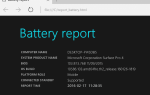Firma Microsoft wydała wczoraj narzędzie, które umożliwia tworzenie nośników instalacyjnych, obrazu ISO lub plików USB, dzięki czemu można go używać do aktualizacji istniejących systemów Windows lub czystej instalacji systemu Windows 10.
Użytkownicy korzystający z systemu Windows 7 lub Windows 8 obecnie napotykają problemy podczas próby przeprowadzenia czystej instalacji, ponieważ podczas instalacji nowego systemu operacyjnego są monitowani o klucz produktu.
Gdy spróbują wprowadzić klucz produktu Windows 7 lub 8, otrzymają informację, że jest on nieprawidłowy i nie został zaakceptowany.
Problem polega na tym, że istniejące klucze należy najpierw przekonwertować na klucze systemu Windows 10, zanim będą mogły zostać użyte do aktywacji systemu Windows 10.
Jak to osiągnąć?
Według Microsoft, musisz najpierw przeprowadzić aktualizację w istniejącym systemie, aby przekonwertować klucz produktu. Po wykonaniu tej czynności możesz użyć klucza produktu, aby wykonać czystą instalację systemu Windows 10.
To oczywiście nie jest zbyt wygodne, biorąc pod uwagę, że poświęcasz czas na aktualizację systemu, aby później wyczyścić instalację systemu Windows 10.
W chwili pisania tego nie ma innego rozwiązania. Przydałby się do tego konwerter kluczy produktu online, a może nawet opcja połączenia z Microsoftem i przekonwertowania klucza, ponieważ obie opcje powinny zająć mniej czasu.
Tak czy inaczej, tutaj jest szczegółowy proces

- Wykonaj kopię zapasową istniejącego systemu. Nie mogę wystarczająco podkreślić, że przed uruchomieniem aktualizacji należy wykonać kopię zapasową ważnych plików. Ponieważ mimo wszystko chcesz uruchomić czystą instalację, przed rozpoczęciem upewnij się, że utworzono kopię zapasową wszystkich ważnych plików w lokalizacji zapisu.
- Zaakceptuj ofertę aktualizacji wyświetlaną w systemie Windows 7 lub Windows 8. Jeśli masz problemy z wyświetleniem oferty uaktualnienia systemu Windows 10, przeczytaj link do tego artykułu. Znajdziesz tam link do pobrania narzędzia, który powinien rozwiązać problem i wyświetlić ofertę aktualizacji na twoim komputerze.
- Możesz utworzyć obraz ISO lub przygotować dysk flash USB na przemian i użyć nośnika instalacyjnego do aktualizacji. Ponieważ i tak potrzebujesz jednego z dwóch do czystej instalacji systemu Windows 10, możesz z niego natychmiast skorzystać.
- Uruchom aktualizację. W tym celu skorzystaj z usługi Windows Update i postępuj zgodnie z instrukcjami wyświetlanymi na ekranie lub uruchom komputer z utworzonego wcześniej nośnika instalacyjnego i postępuj zgodnie z instrukcjami, aby zaktualizować istniejący system.
- Po zakończeniu procesu aktualizacji — zauważysz, że kiedy system uruchamia pulpit systemu Windows 10 — pomyślnie przekonwertowałeś klucz produktu na klucz produktu Windows 10. Oznacza to, że możesz teraz użyć czystego nośnika instalacyjnego do zainstalowania systemu operacyjnego. Należy pamiętać, że wydaje się, że można zainstalować system Windows 10 tylko na nowo na komputerze, na którym uruchomiono aktualizację.
Jeśli dokonałeś uaktualnienia do systemu Windows 10 na tym komputerze, korzystając z oferty bezpłatnego uaktualnienia i pomyślnie aktywowałeś system Windows 10 na tym komputerze w przeszłości, nie będziesz mieć klucza produktu Windows 10 i możesz pominąć stronę klucza produktu, wybierając przycisk pomijania. Twój komputer aktywuje się automatycznie, dopóki ta sama edycja systemu Windows 10 zostanie pomyślnie aktywowana na tym komputerze za pomocą bezpłatnej oferty uaktualnienia systemu Windows 10. (źródło)
Aktualizacja
Niektórzy użytkownicy mają podobno problemy z aktywacją systemu Windows 10 po przeprowadzeniu czystej instalacji systemu operacyjnego.
Ci użytkownicy powinni sprawdzić następujące elementy w systemie:
- Sprawdź w Ustawienia> Aktualizacja Bezpieczeństwo> Aktywacja, czy „Windows jest aktywowany” i czy zainstalowana jest odpowiednia edycja.
- Sprawdź w Ustawienia> Konta> Twoje konto, aby upewnić się, że jesteś zalogowany na swoje zweryfikowane konto Microsoft.
- Użyj następującego skryptu VB, aby sprawdzić klucz produktu i porównać go z następującymi kluczami rodzajowymi
- Windows 10 Home — YTMG3-N6DKC-DKB77-7M9GH-8HVX7
- Windows 10 Pro — VK7JG-NPHTM-C97JM-9MPGT-3V66T
- Windows 10 Home SL- BT79Q-G7N6G-PGBYW-4YWX6-6F4BT
- Windows 10 Pro VL-MAK — QJNXR-7D97Q-K7WH4-RYWQ8-6MT6Y
- Jeśli masz ogólny klucz, obecnie nie ma innego rozwiązania, jak tylko zadzwonić do pomocy technicznej Microsoft (źródło)
Słowa końcowe
Jedyną opcją wyczyszczenia instalacji systemu Windows 10 jest teraz uruchomienie aktualizacji. Jedynym wyjątkiem od tej reguły jest zakup pełnej wersji systemu Windows 10, gdy otrzymasz klucz produktu, którego używasz podczas instalacji, aby go aktywować.